hyper-vhyper-v是什么,hyper-v虚拟化技术介绍,硬件VPS
hyper-v 时间:2021-02-01 阅读:()
win10 hyper v怎么打开
首先按下键盘“Win+X",菜单里面点击控制面板打开进入。控制面板界面,这里我们直接点击这里的卸载程序按钮打开。
程序和功能界面,点击界面左侧的启用或关闭windows功能按钮。
windows功能中我们选择这里的Hyper-V打上对勾,然后点击确定。
现在我们耐心等待一会,然后可能需要重启电脑,点击重启电脑。
电脑重启后,我们在开始菜单-所有应用-windows管理工具-Hyper-V管理器打开。
7 打开Hyper-V管理器以后,我们这里就可以新建虚拟机,然后安装系统了。
如何安装及使用HYPER-V
添加Hyper-v功能 1 在2008R2系统中,默认在情况下,是没有安装Hyper-v功能的,所以首先要添加这部分功能出来,才能够使用。首先,打开服务器管理-角色,右边框里:添加角色, 2 开始之前,有个向导,直接下一步。
3 选择要添加的功能(有点像WINDOWS的添加/删除功能),在这里选上Hyper-v,。
4 Hyper-v简介,其实算是说明书,描述了Hyper-v的功能使用及要求和注意事项等等, 5 创建虚拟网络,当然是选择实际连接上的网卡,不过一般的人的电脑都是一个物理网卡的,不必纠结。
(这图是从服务器截过来的,呵呵) 6 最后是确认。
7 安装进度。
8 安装结果,必须要重启才能生效,因为重新启动计算机时会先加载hvboot.sys文件来控制硬件。
点击关闭,会提示重启,点是,开始重启。
到此完成安装功能。
如果电脑还没开启虚拟化支持,现在正好进入BIOS设置了。
END 建立虚拟机步骤 1 添加了Hyper-V的功能后,就等安装了虚拟机,要使用,那还得新建虚拟机。
还是刚才位置打开服务器管理-角色,右边已经看到添加出来的Hyper-V了,点击进入。
2 新建虚拟机,点击:操作-新建-虚拟机,或者点右边的新建,也是一样的。
3 这里是设置虚拟机名字及保存的位置,喜欢。
分配给虚拟机多大的内存呢,如果是安装XP系统,建议512M-1G,当然要看电脑的配置来定了。
配置网络,虽然前面添加虚拟机功能时,已经选择了,但系统默认是在“未连接”位置上的,还是得选择一次。
在连接的右边,下拉三角形处点击,选择本地连接。
设置虚拟机硬盘,系统默认是127G的,如果安装XP,觉得10G就足够了,说呢。
这里其实还可以对虚拟机硬盘改名及更改保存位置的,还要改吗。
这里选择安装镜像ISO文件,不用说了,安装什么系统就选择什么镜像。
这次,选择一个深度珍藏版二合一。
按打开后,会返回上一层,再下一步。
最后,这里显示虚拟机的摘要信息,看一下,没问题就点完成,就开始虚拟机的创建了。
正在创建,很快就好了。
完成后返回到Hyper-V管理器,双击或者右键“连接”刚建立的虚拟机。
会弹出一个类黑色的虚拟机窗口,呵呵,第一次见,是否很好奇呢,这时,要开启虚拟机,可以按屏幕提示,或者直接按“文件”下方的“开机”按钮,然后开启Hyper-V之旅,呵呵,是否很有成就呢,是否等不及待了呢。
如何为模拟器启用 Hyper-V
雷电模拟器的客服叫我拍照过去一步步教我的,还有些印象: 在“控制面板”中单击“程序”,然后单击“开启或关闭 Windows 功能”。在“Windows 功能”对话框中,单击“Hyper-V”。
将展开选项列表。
在展开的选项列表中至少选择“Hyper-V 平台”复选框,然后单击“确定”。
win10没有自带的hyper-V,如何安装
win10没有自带的hyper-V,安装步骤如下: 1、在Windows10桌面,右键点击桌面左下角的开始按钮,在弹出菜单中选择“设置”菜单项。2、在打开的Windows10设置窗口中,点击“应用”图标。
3、这时会打开应用和功能窗口,点击窗口左侧的“应用和功能”菜单项,在右侧窗口中点击“程序和功能”快捷链接。
4、在打开的程序和功能窗口中,点击左侧边栏的“启用或关闭Windows功能”快捷链接。
5、这时会打开Windows功能窗口,在窗口中找到“Hyper-v”前面的勾选框。
6、这时就会打开Windows功能的更改窗口,待应用自动安装完成即可。
7、这时再次打开Windows10的开始菜单,点击开菜单中的“Hyper-v管理器”菜单项。
8、这时就可以打开Hyper-v管理器窗口了,可以自己现创建需要的虚拟机即可。
hyper-v是什么,hyper-v虚拟化技术介绍,硬件VPS
Hyper-V是微软所推出的新的虚拟化技术,首次内置于Windows Server 2008中。相对于微软过去的虚拟化技术-Virtual Server/PC(Type 2,多了一层操作系统,兼容性好,速度较慢),Hyper-V采用Type 1架构,让虚拟机可以较直接的使用实体主机的硬件资源,以提高虚拟系统之效能;并可在主机上支持多达 16 颗CPU,每台虚拟主机亦可支持至4颗CPU。
Hyper-V采用基于Hyperisor的架构,并且充分利用Windows驱动模型,以便提供广泛的硬件支持。
Hypervisor可以把单个服务器划分为多个CPU和内存的容器。
由于采用微内核架构,Hyper-V可以提供高效的分区间通信机制,并在此基础上搭建高性能的虚拟I/O架构。
根分区包含物理I/O设备,还将提供虚拟栈用来为子分区所实现的I/O服务。
VPS(Virtual Private Server 虚拟专用服务器)技术,将一部服务器分割成多个虚拟专享服务器的优质服务。
实现VPS的技术分为容器技术,和虚拟化技术。
在容器或虚拟机中,每个VPS都可分配独立公网IP地址、独立操作系统、实现不同VPS间磁盘空间、内存、CPU资源、进程和系统配置的隔离,为用户和应用程序模拟出"独占"使用计算资源的体验。
VPS可以像独立服务器一样,重装操作系统,安装程序,单独重启服务器。
VPS为使用者提供了管理配置的自由,可用于企业虚拟化,也可以用于IDC资源租用。
- hyper-vhyper-v是什么,hyper-v虚拟化技术介绍,硬件VPS相关文档
- numberhyper-v
- CMChyper-v
- virthyper-v
- releaseshyper-v
- userhyper-v
- 3.hyper-v
安徽BGP云服务器 1核 1G 5M 29元/月 香港云服务器 1核 1G 19元首月 麻花云
麻花云怎么样?麻花云公司成立于2007年,当前主打产品为安徽移动BGP线路,数据中心连入移动骨干网。提供5M,10M大带宽云主机,香港云服务器产品,数据中心为香港将军澳机房,香港宽频机房 cn2-GIA优质线路、采用HYPER-V,KVM虚拟技术架构一、麻花云官网点击直达麻花云官方网站合肥网联网络科技有限公司优惠码: 专属优惠码:F1B07B 享受85折优惠。最新活动 :双11 云上嗨购 香港云主...

亚洲云-浙江高防BGP.提供自助防火墙高防各种offer高防BGP!
亚洲云Asiayun怎么样?亚洲云Asiayun好不好?亚洲云成立于2021年,隶属于上海玥悠悠云计算有限公司(Yyyisp),是一家新国人IDC商家,且正规持证IDC/ISP/CDN,商家主要提供数据中心基础服务、互联网业务解决方案,及专属服务器租用、云服务器、云虚拟主机、专属服务器托管、带宽租用等产品和服务。Asiayun提供源自大陆、香港、韩国和美国等地骨干级机房优质资源,包括B...
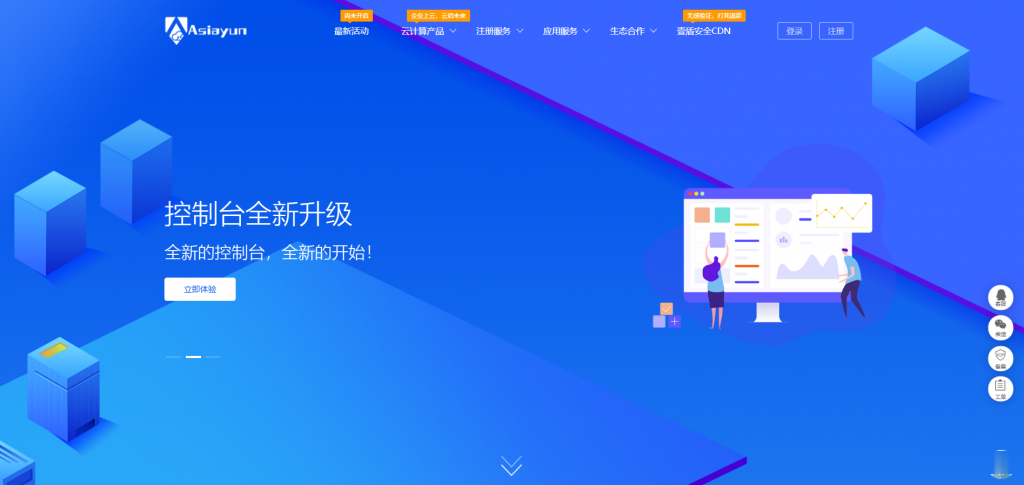
日本CN2独立物理服务器 E3 1230 16G 20M 500元/月 提速啦
提速啦的来历提速啦是 网站 本着“良心 便宜 稳定”的初衷 为小白用户避免被坑 由赣州王成璟网络科技有限公司旗下赣州提速啦网络科技有限公司运营 投资1000万人民币 在美国Cera 香港CTG 香港Cera 国内 杭州 宿迁 浙江 赣州 南昌 大连 辽宁 扬州 等地区建立数据中心 正规持有IDC ISP CDN 云牌照 公司。公司购买产品支持3天内退款 超过3天步退款政策。提速啦的市场定位提速啦主...
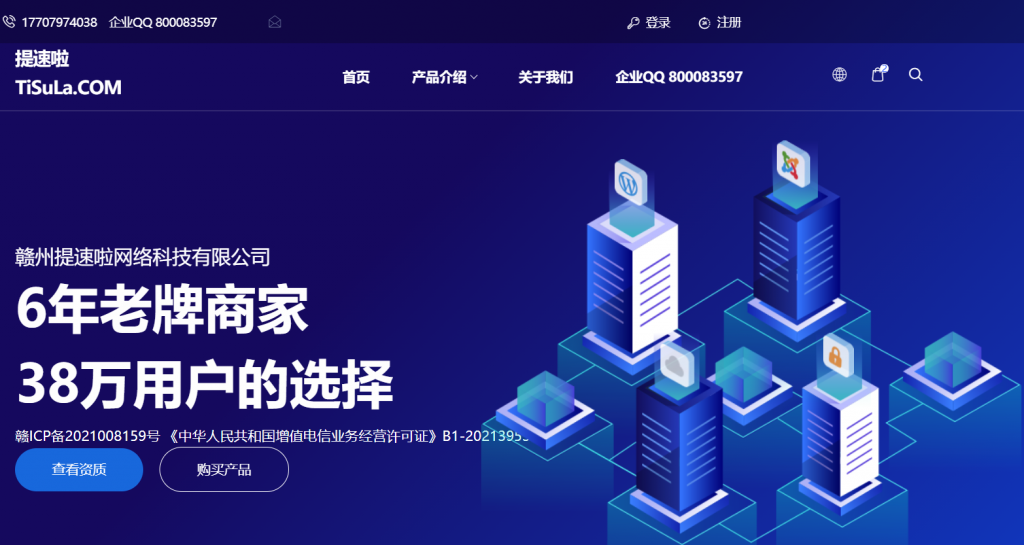
hyper-v为你推荐
-
地图应用谁知道什么地图软件好用,求 最好可以看到路上行人7788k.comwww.k6320.com 大家给我看看这网站是真是假...www.niuav.com在那能找到免费高清电影网站呢 ?www.97yes.comwww.moyigui88.com是不是一个好网站呢铂金血痕身上血痕怎么回事chudian365经常看到“防触电保护Ⅰ类”,这个是什么意思?这些类又是怎么分的啊?请指教◎欢颜网欢颜网的东西是正品吗凤阙寒宫古代後宫宫女的职位等级有哪些查看源代码如何查看软件源代码福隆平福伦嘉的床质量怎么样?一般多少钱?